Amazon Monitron steht Neukunden nicht mehr zur Verfügung. Bestandskunden können den Service weiterhin wie gewohnt nutzen. Informationen zu Funktionen, die Amazon Monitron ähneln, finden Sie in unserem Blogbeitrag
Die vorliegende Übersetzung wurde maschinell erstellt. Im Falle eines Konflikts oder eines Widerspruchs zwischen dieser übersetzten Fassung und der englischen Fassung (einschließlich infolge von Verzögerungen bei der Übersetzung) ist die englische Fassung maßgeblich.
Platzieren und Installieren eines Wi-Fi-Gateways
Im Gegensatz zu Sensoren muss ein Wi-Fi-Gateway nicht an die Maschinen angeschlossen werden, die überwacht werden. Es benötigt jedoch ein verfügbares Wi-Fi-Netzwerk, über das eine Verbindung zur AWS Cloud hergestellt werden Amazon Monitron kann.

Themen
Wählen Sie einen Standort für Ihr Gateway
Sie können ein Gateway je nach Aufbau fast überall in Ihrem Werk installieren. In der Regel werden Gateways an einer Wand montiert, aber Sie können sie auch an der Decke, an Säulen oder an fast jedem anderen Ort montieren. Ein Gateway muss sich innerhalb von 20 bis 30 Metern von den Sensoren, die es unterstützt, entfernt befinden. Es muss sich auch so nah an einer Steckdose befinden, dass es angeschlossen werden kann.
Berücksichtigen Sie bei der Montage eines Gateways die folgenden anderen Faktoren:
-
Wenn das Gateway höher als die Sensoren montiert wird (2 Meter oder mehr), kann die Reichweite verbessert werden.
-
Die Aufrechterhaltung einer offenen Sichtlinie zwischen dem Gateway und den Sensoren verbessert die Reichweite.
-
Vermeiden Sie die Montage des Gateways an Gebäudestrukturen wie z. B. freiliegenden Stahlträgern. Sie können das Signal stören.
-
Versuchen Sie, Geräte zu umgehen, die das Signal elektronisch stören könnten.
-
Installieren Sie nach Möglichkeit mehr als ein Gateway innerhalb der Übertragungsdistanz Ihrer Sensoren. Wenn ein Gateway nicht verfügbar ist, schalten die Sensoren ihre Datenübertragung auf ein anderes Gateway um. Mehrere Gateways tragen dazu bei, Datenverluste zu reduzieren. Es ist kein Mindestabstand zwischen zwei Gateways erforderlich.
Montage der Halterung
Um ein Gateway zu installieren, positionieren Sie die Wandhalterung an der Wand oder an einer anderen Stelle und montieren Sie dann das Gateway an der Halterung.
Fast alles, was Sie benötigen, ist in der Box enthalten, die das Gateway enthält:
-
Das Gateway
-
Ein Netzadapter
-
Netzadapterstecker für die EU, Großbritannien und die USA
-
Die Wandhalterung
-
Doppelseitiges Klebeband
-
Zwei Montageschrauben
-
Eine kleine Schraube zur Befestigung des Gateways an der Halterung
Es gibt drei Möglichkeiten, die Montagehalterung zu montieren: Schraubbefestigung, Bandmontage und Kunststoffbefestigung. Welche Methode Sie verwenden, hängt davon ab, ob Sie das Gateway an einer Wand oder an einem anderen Ort montieren, und vom Oberflächenmaterial. Sie montieren das Gateway durch das kleine Schraubenloch in der Mitte einer der kurzen Seiten an der Wandhalterung.
Um die Halterung zu montieren, wählen Sie eine der folgenden Techniken.
- Schraubbefestigung
-
In der Regel montieren Sie die Halterung mit den in der Gateway-Box enthaltenen Befestigungsschrauben direkt an der Wand. Montieren Sie die Halterung von vorne. Möglicherweise müssen Sie einen Erweiterungsstecker oder eine Kippschraube verwenden, um die Schraube in der Wand zu befestigen. Ein Erweiterungsstecker oder eine Kippschraube sind nicht im Lieferumfang enthalten.

- Montage mit Klebeband
-
Ein geformtes Stück doppelseitiges Klebeband ist in der Gateway-Box enthalten. Verwenden Sie es, wenn Sie keine Schraube in die Montagefläche stecken können. Sie können es auch in Kombination mit den anderen Montagemethoden verwenden, um eine sicherere Installation zu gewährleisten.

Entfernen Sie die Rückseite auf einer Seite des Klebebands und kleben Sie das Klebeband auf die Rückseite der Wandhalterung zwischen den vier erhöhten Abschnitten.

Entfernen Sie die restliche Schutzfolie und bringen Sie die Halterung an der Montagestelle an. Drücken Sie fest auf die Halterung, um sicherzustellen, dass das Klebeband fest auf der Oberfläche haftet.
- Befestigung mit Kabelbindern aus Kunststoff
-
Um ein Gateway an einer kleineren Stelle außerhalb der Wand zu befestigen, z. B. an einer Säule oder einem Zaun, verwenden Sie Kabelbinder (auch als Kabelbinder bezeichnet), um die Wandhalterung zu befestigen. Führen Sie die Kabelbinder durch die Löcher in den vier erhöhten Abschnitten auf der Rückseite der Halterung. Wickeln Sie sie um die Montagestelle und ziehen Sie sie fest.

Nachdem die Halterung montiert ist, befestigen Sie das Gateway an der Halterung.
Montage des Gateways an der Halterung
Im folgenden Verfahren sprechen wir von der „Oberseite“ und „Unterseite“ des Gateways und der Halterung. Die beiden folgenden Bilder zeigen diese Standardausrichtung. Wie unten beschrieben, muss das Gerät nicht aufrecht stehen, um zu funktionieren. Diese Erklärung soll Ihnen nur helfen, die Montageanleitung zu verstehen.
Wenn das Gateway aufrecht steht, befindet sich das Amazon-Logo auf der Vorderseite des Geräts mit der rechten Seite nach oben. Die beiden Löcher, durch die das sichtbar wird, LEDs befinden sich direkt über dem Logo auf der rechten Seite. Das Loch für die kleine Schraube, mit der die Halterung am Gateway befestigt wird, befindet sich oben in der Mitte.
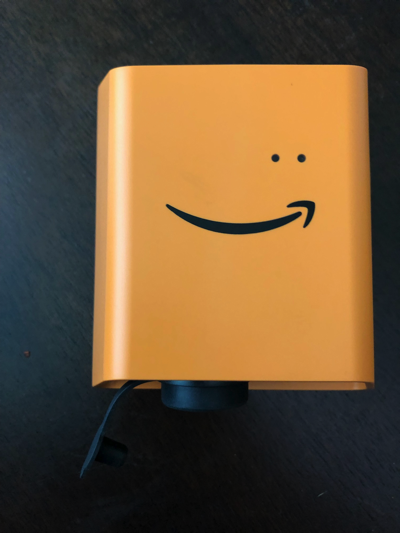
Auf der Rückseite des Geräts befinden sich zwei Paar orangefarbener Plastikhaken. Die großen Haken an der Unterseite des Geräts zeigen nach unten. Die kleinen Haken an der Oberseite des Geräts zeigen nach oben.

-
Halten Sie die Wandhalterung an der richtigen Stelle und platzieren Sie das Gateway an der Halterung. Die beiden großen Kunststoffhaken auf der Rückseite des Gateways sollten sich in den Schlitzen an der Unterseite der Halterung befinden.
-
Drücken Sie die Oberseite des Gateways gegen die Halterung, sodass die beiden kleinen Kunststoffhaken an der Rückseite des Gateways in die Oberseite der Halterung einrasten.
-
Befestigen Sie das Gateway mit der kleinen Schraube, die im Lieferumfang des Gateways enthalten war, durch das Loch an der Oberseite des Gateways an der Halterung.

-
Stecken Sie den entsprechenden Netzstecker in den Netzadapter. Das folgende Bild zeigt den US-Stecker, der an den Adapter angeschlossen ist.

-
Stecken Sie den Netzadapter in die Unterseite des Gateways und in eine Steckdose.
Wenn die LED-Leuchten am Gateway langsam, abwechselnd orange und blau, blinken, ist das Gateway eingeschaltet und bereit für die Inbetriebnahme.
Anmerkung
Das Gateway ist so konzipiert, dass es mit der kleinen Schraube an der Oberseite montiert werden kann. Eine umgekehrte Installation hat jedoch keinen Einfluss auf die Leistung.
Wenn Sie Probleme haben, eine Verbindung zu Ihrem Gateway herzustellen, finden Sie weitere Informationen unterFehlerbehebung bei der Erkennung eines Wi-Fi-Gateways.